查看wifi密码的简单方法(如何查看WiFi密码一招教你搞定)
很多时候我们手机连上WiFi之后,往往便会忘了密码,一旦别人问你WiFi密码的时候,只能想想然后说不知道。接下来小编便一招教你如何快速获取WiFi密码,让你回答时不再尴尬!
手机端
方法一(免下载)
1、直接进入设置-无线网络,点击已连接的WiFi网络详情,然后点击分享网络,将图片截下来。

2、然后进入微信-扫一扫,选择截图,即可查看密码。
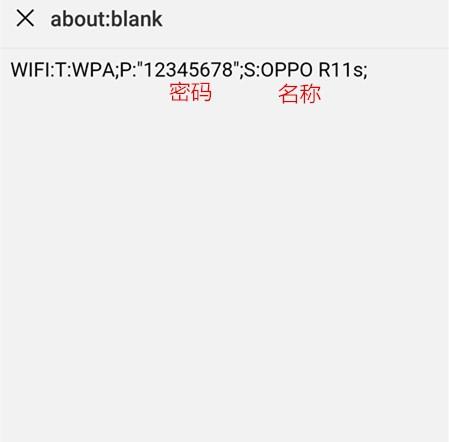
方法二(需安装软件)
1、进入各大应用商店,下载WiFi密码查看器。

2、按照要求选择即可,无需root权限。

3、最后即可获取到WiFi密码。

PS:建议不要选择root手机,会造成手机很多不必要的麻烦,同时使用完软件之后建议立即删除,以免软件后台收集数据,造成不必要的损失。
电脑端
1、打开“我的电脑”,找到“控制面板”,点击打开。

2、找到“网络和Internet”,点击打开。

3、找到“网络和共享中心”,点击打开。

4、在打开页面左侧,找到“管理无线网络”,点击打开。

5、找到无线网络用户名,右键点击,选择“属性”。

6、打开页面里,选择“安全”一项,把“显示字符”前面打上√,就可以看到密码了。

PS:WiFi密码尽量设置的复杂点(数字 字母 字符),以免被其他人用万能钥匙破解。平时尽量少用万能钥匙连接自家的WiFi,因为在破解别人WiFi密码的同时也会上传自己的WiFi密码到服务器,最终被大家共享。
,免责声明:本文仅代表文章作者的个人观点,与本站无关。其原创性、真实性以及文中陈述文字和内容未经本站证实,对本文以及其中全部或者部分内容文字的真实性、完整性和原创性本站不作任何保证或承诺,请读者仅作参考,并自行核实相关内容。文章投诉邮箱:anhduc.ph@yahoo.com






